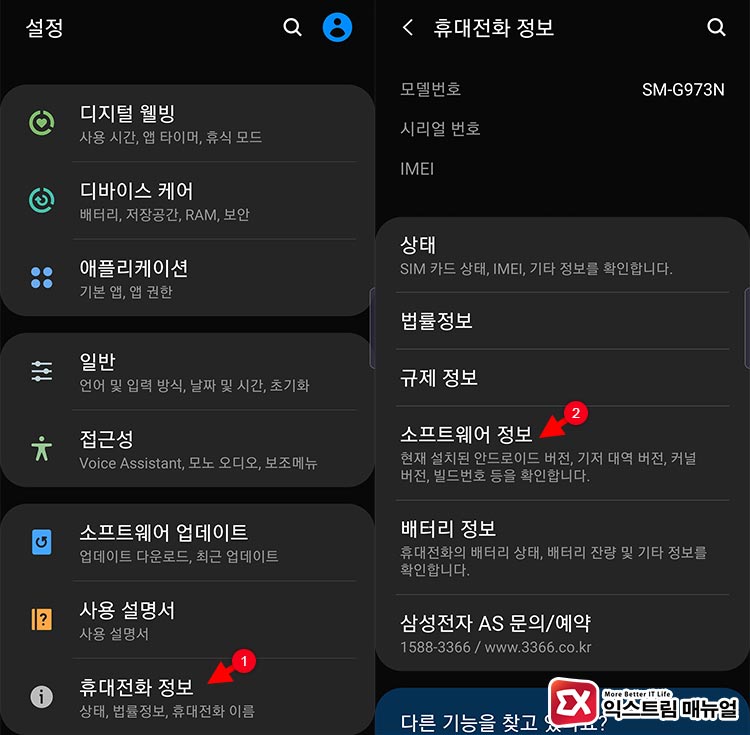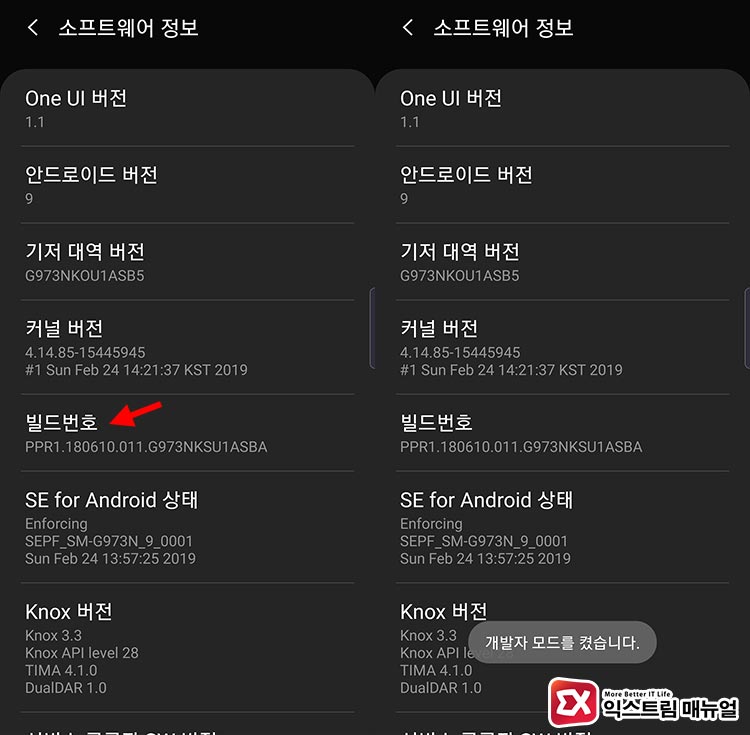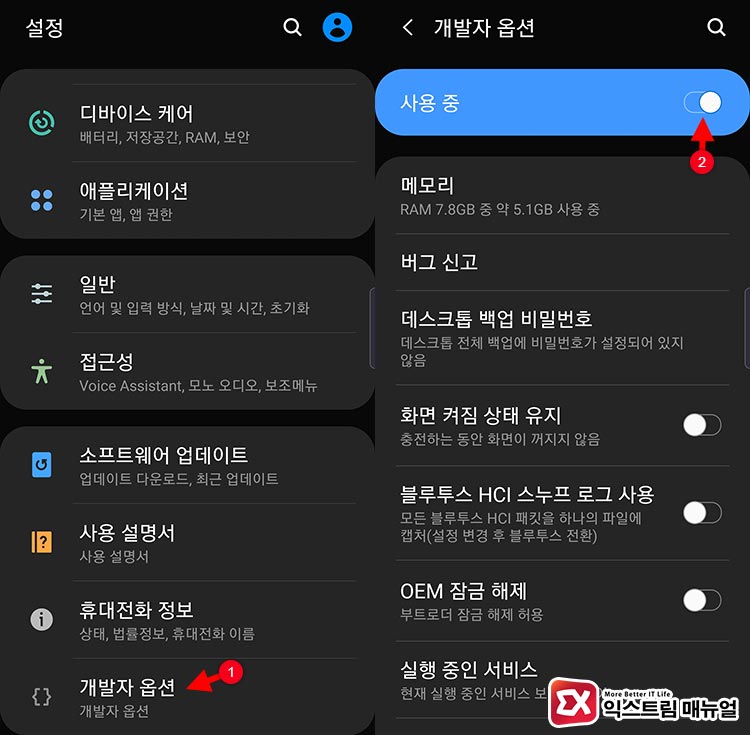갤럭시 S10을 사용하면서 속도가 빠르게 보이기 위해서 애니메이션 배율을 조절하거나 USB 디버깅을 하기 위해서는 개발자 옵션을 활성화 해야 하는데요.
갤럭시 시리즈 뿐만 아니라 LG, 샤오미등 안드로이드 기반 스마트폰이라면 다음과 같은 방법으로 개발자 옵션을 활성화 할 수 있습니다.
갤럭시 S10 개발자 옵션 활성화
갤럭시 S10의 설정 > 휴대전화 정보 > 소프트웨어 정보로 이동합니다.
소프트웨어 정보에서 빌드번호를 찾아 여러번 터치하면 하단에 카운트가 표시되면서 ‘개발자 모드를 켰습니다.’ 라는 메시지가 보이며 개발자 모드가 설정 메뉴에 나타납니다.
설정 메뉴 가장 하단에 개발자 옵션이 보이며 사용중인 메모리 확인이나 USB 디버깅, GPS 모의 위치, 블루투스 코덱 설정, 창 애니메이션 배율, 최소 너비등 사용자에 따라서 활용할 수 있는 옵션이 다수 있습니다.
만일 더이상 개발자 옵션을 사용하지 않는다면 상단의 ‘사용 중’ 토글 버튼을 꺼서 개발자 옵션을 해제할 수 있습니다.